Skype for Windows: 如何启用暗黑模式

了解如何在 Windows 11 计算机上轻松快速地启用 Skype 的暗黑模式,耗时不到一分钟。

您的 Skype 狀態讓您能夠通告聯繫人您的可用性。例如,如果您不想被打擾,可以將狀態設置為“請勿打擾”。然而,有時候,Skype 似乎會隨意更改您的狀態。許多用戶反映這個應用程序會在不經意間更改狀態,特別是在您希望隱身時,卻又被自動設置為活躍狀態,這會帶來很大的困擾。
⇒ 快速修復
| 步驟 | 描述 |
|---|---|
| 1. 更新 Skype 應用程序 | 如果您運行的是過時的 Skype 版本,某些功能可能無法正常工作。因此,在進一步故障排除之前,請務必更新應用程序。 |
| 2. 退出多設備登錄 | 如果您登錄了其他設備,請退出並確保在一個設備上登錄。 |
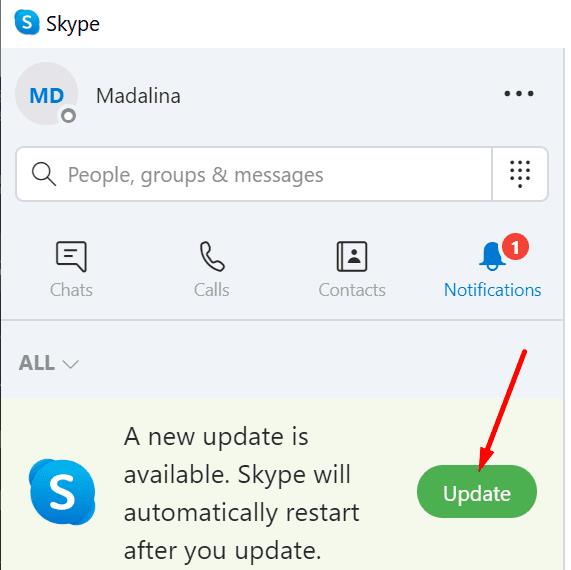
使用 Jabra Direct、Plantronics Hub 或其他類似應用程序的用戶應檢查其設置。這些應用程序通常有權控制您的 Skype 狀態,您需要禁用相關選項。
| 應用程式 | 設定 |
|---|---|
| Jabra Direct | 更新網絡電話中的在線狀態 - 禁用此功能。 |
| Plantronics Hub | Aware for Microsoft - 禁用此功能以防止鎖定您狀態。 |
請完全退出 Skype,並可通過任務管理器結束任務進程。
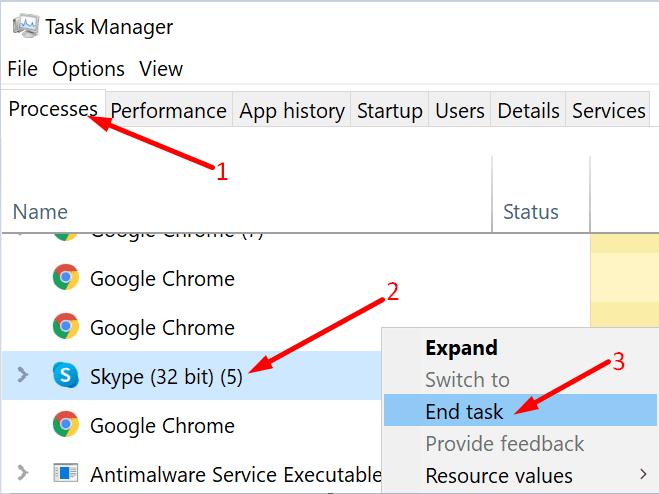
然後,在 Windows 搜索欄中鍵入 %appdata%\microsoft 並按 Enter,找到Skype for Desktop文件夾,將其重命名為 Skype for Desktop_old,然後重新啟動 Skype。
Skype for Business 用戶可以調整特定狀態的行為設置,例如在五分鐘內無操作自動設為“非活動”。這些設置可以在應用程序中進行調整。
若您需要特定狀態設置,可聯繫您的 IT 管理員確認設定。
當您使用第三方應用程序時,這些應用程序可能會自動更改您的 Skype 狀態。檢查您的設置以防止這些更改。希望這篇文章能幫助您控制您的 Skype 狀態,若有問題可在下方評論進行討論。
了解如何在 Windows 11 计算机上轻松快速地启用 Skype 的暗黑模式,耗时不到一分钟。
過時的 Skype 版本或損壞的 Skype 應用程序數據可能會迫使應用程序不斷地將您註銷。更新應用程序以解決問題。
快速比較 Skype for iOS 和 FaceTime,以確定哪一款是 iPhone 和 iPad 等 iOS 設備的最佳視頻通話應用。
快速創建 Skype 投票以結束任何討論。看看它們是多麼容易創建。
如果 Skype for Business 一直說找不到 Skype for Business 服務器,這裡有一些解決問題的建議,幫助您快速恢復正常。
解決 Skype 無法發送或接收消息的問題,檢查連接、更新應用程式和設置。
Zoom 和 Skype 是兩個最好的專業視頻通話服務。閱讀下面的比較以找到更適合您的軟件。
了解如何在 Windows 版 Skype 中啟用或禁用閱讀回執,以提高您的聊天體驗。
在本指南中,將向您展示如何在 Office Online 中與 Skype 聊天
Skype 現在允許您在 Android 和 iOS 上共享您的移動屏幕,以及如何在移動設備上使用該功能。
TwinCam for Skype 讓您可以使用手機、平板電腦或筆記本電腦上的攝像頭為視頻通話添加第二個攝像頭。詳情在這裡。
Skype 的最佳功能之一是能夠在通話時共享屏幕。這也非常簡單,這就是方法。首先,您需要在通話中
在視頻通話期間模糊 Skype 背景對於保持商務形象至關重要。繼承人如何做到這一點。
許多沒有在桌面應用程序上收到任何联系請求的 Skype 用戶實際上在 Skype for Mobile 上找到了通知。
隨著 Zoom 的出現,Skype for Business 正走向技術墓地。對許多人來說,這不是新聞。在過去的幾年裡,Skype
如果您無法看到 Skype 群組通話中的所有參與者,請啟用大網格選項。如果問題仍然存在,請重新安裝應用程序。
如果 Skype 通知不起作用,請檢查您的應用和系統通知設置。確保允許該應用向您發送通知。
在過去的幾年裡,微軟似乎將更開放的開發方法與其成功的 Windows 7 營銷結合起來,同時也
要將用戶從 Skype for Business 遷移到 Microsoft Teams,請轉到管理中心,選擇組織範圍的設置並進行 Teams 升級。
您是否有一些RAR文件想要转换为ZIP文件?了解如何将RAR文件转换为ZIP格式。
您需要在MS Teams上与相同的团队成员安排重复会议吗?了解如何在Teams中设置重复会议。
我们通过这篇逐步教程向您展示如何更改Adobe Reader中文本和文本字段的突出显示颜色。
本教程显示如何在Adobe Reader中更改默认缩放设置。
您在使用 MS Teams 时是否经常看到对不起,我们无法连接您的错误?尝试以下故障排除提示,以迅速解决此问题!
如果Spotify每次启动计算机时自动打开,它可能会让人感到恼火。按照这些步骤禁用自动启动。
如果 LastPass 无法连接到其服务器,请清除本地缓存,更新密码管理器,并禁用浏览器扩展。
Microsoft Teams 目前不支持直接将会议和通话投射到电视上。但您可以使用屏幕镜像应用程序来实现。
了解如何修复OneDrive错误代码0x8004de88,以便您可以再次使用云存储。
想知道如何将ChatGPT集成到Microsoft Word中?本指南将向您展示如何通过ChatGPT for Word插件轻松完成这项工作。


























Hương Đà Nẵng -
這項功能的確讓我們的通訊更加順暢了,感謝開發者的努力
阿強 -
我對自動修復的功能還是有些疑問,這個是軟體自動判斷的嗎?
琳娜 -
我自己用 Skype 時經常忘記調整狀態,所以自動修復的功能太重要了,讓我輕鬆多了!
悟空 -
真希望 Skype 以後能推出更多的功能,這樣的自動修復真的很實用!
悠悠小藍 -
我覺得這個功能非常必要!常常因為狀態不正確而影響了工作
小李子 -
不過有時候自動修復也會出錯,建議大家還是得檢查一下自己的狀態
Jessica Chan -
終於找到了解決我Skype狀態的問題的方法,真的是太開心了!
蛋蛋 -
看到這篇文章我真的很感動,這解決了我不少煩惱,謝謝
Huyền Lizzie -
我之前一直在困擾於 Skype 狀態,這個方法簡直是救星!希望能趕快學會
貓耳朵 -
太神奇了,這種自動修復的功能讓我對 Skype 的未來充滿期待
小美 -
很高興能看到這個主題!修復 Skype 狀態的問題一直困擾我,現在有了解決方法了
Sunny 小太陽 -
這貼子真的讓我受益良多,以後我再也不怕狀態不正確了
喵小胖 -
這個功能會影響我的隱私嗎?如果自動公開我的狀態就糟了!
小羽 -
這文章太好了,幫我解決了困擾已久的問題,我會推薦給更多朋友的!
春春 -
自從有了這個功能之後,我的嫌疑小了很多,感謝開發者
老王 -
如果能分享更多關於如何選擇狀態的文章就好了
高飛 -
看起來這功能真的不錯,但是我還是希望能有手動選擇的選項
寶寶小熊 -
有了這個新功能,我的生活真的方便多了!感謝作者的介紹。
小雅 -
如果 Skype 能讓這個功能更加智能化就更好了,期待後續的更新
小秀 -
這個技巧太好用了,再也不怕狀態不對了。真的感謝提供這個資訊的作者
米米 -
期待未來能有更多自動化功能,讓工作生活都更方便
Duy Sinh 6789 -
有沒有聽說過其他類似的工具?想了解更多關於自動管理 Skype 狀態的資訊。
貓咪王子 -
哈哈,我上次因此錯過了會議,現在有了這個自動修復,真是太好了
小明 -
我非常同意這個方法,修改 Skype 狀態自動修復真的很方便!這樣我就不用每次都去手動調整了
亜希 -
如果能自動切換狀態,真的是太棒了!不過有時候我覺得也需要手動修改,這樣才能管理自己的行程
阿珍 -
謝謝分享!我最近也遇到類似的問題,這個自動修復功能很有幫助,讓我省了不少時間
動物園的小老虎 -
希望能不斷更新更多這樣的工具!自動修復真的太重要了
悟空小師弟 -
我對這個更新感到好奇,有沒有對 Skype 的其他功能有改進呢
耀陽 -
看到這個自動修復功能我真的是驚喜,原來 Skype 還可以這樣
Anne Fong -
對於那些經常使用 Skype 的朋友來說,這個技巧一定要學起來!非常實用!
貓咪博士 -
感謝分享,這樣的文章對我們使用者來說是很好的幫助!我們需要更多這樣的資源